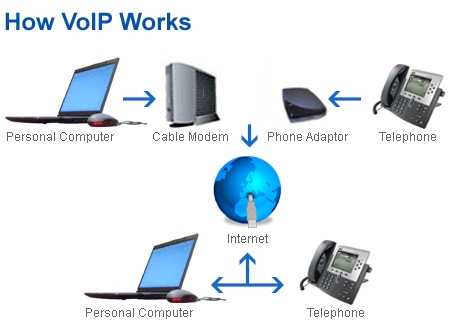TP-Link Archer T2UH è un adattatore Wi-Fi economico di TP-Link con supporto per il nuovo standard 802.11ac e banda 5GHz. È un adattatore USB esterno con un'antenna staccabile che è ottimo per i computer desktop. Puoi anche usarlo con i laptop (ad esempio, se il modulo integrato è rotto, o hai bisogno del supporto per la banda 5GHz), ma per un laptop puoi trovare una versione più compatta. E se usi un laptop come me, invece di un'unità di sistema (quando è quasi sempre collegato a un monitor), puoi semplicemente collegare l'adattatore tramite un'estensione USB. Che, a proposito, è incluso.
Archer T2UH è uno degli adattatori 802.11ac più economici e il più giovane nella linea di adattatori di TP-Link. Al momento è già stata rilasciata la seconda versione hardware (v2). A giudicare dalle recensioni e dalle mie osservazioni, funziona stabilmente. Ho fatto amicizia con Windows 10 senza problemi, vi racconterò di più su questo.

Le caratteristiche sono modeste. Nella gamma dei 2,4 GHz, la velocità è fino a 150 Mbps. Pertanto, se utilizzerai l'adattatore per connetterti a reti Wi-Fi solo nell'intervallo 2,4 GHz, puoi risparmiare denaro e acquistare TP-LINK TL-WN722N. La velocità in questo intervallo sarà la stessa. Consiglio di scegliere Archer T2UH quando si dispone di un router dual-band o si prevede di acquistare un nuovo router con supporto per la banda 5GHz nel prossimo futuro. In modo da non dover cambiare l'adattatore Wi-Fi in un secondo momento.
A una frequenza di 5 GHz utilizzando lo standard 802.11ac, la velocità è fino a 433 Mbps. Ovviamente la velocità reale sarà inferiore. Dipende non solo dall'adattatore, ma anche dal router, dalla potenza del segnale, dalle interferenze, ecc. Penso che 100 Mbps in questo intervallo possano essere ottenuti tramite un buon router. È un peccato che non ci sia modo di controllare.
È disponibile il supporto per la modalità Ad-Hoc. Ciò significa che TP-Link Archer T2UH non solo può ricevere, ma anche distribuire una rete Wi-Fi. Come fare questo, ho scritto nell'articolo: come distribuire il Wi-Fi da un laptop o da un computer senza un router.
Un'antenna esterna staccabile migliora la ricezione. Ad esempio: dove il modulo Wi-Fi integrato in un laptop praticamente non cattura (una divisione), questo adattatore mostra un livello di segnale di circa il 75%.
Panoramica
Forse qualcuno sarà interessato 🙂
TP-Link Archer T2UH viene fornito in una piccola scatola verde.

Contenuto della confezione: adattatore con antenna, prolunga USB, CD con driver e utilità, istruzioni.

C'è un pulsante WPS per la connessione al Wi-Fi senza password. Maggiori informazioni nell'articolo: come utilizzare la funzione WPS.

Sto collegando l'adattatore tramite una prolunga USB.

C'è un indicatore. Lampeggia in verde. Non molto luminoso. Puoi vederlo nella foto sopra.
Come si scopre la versione hardware?
Molte persone sono interessate a questa domanda. La versione hardware di TP-Link Archer T2UH è indicata su un adesivo sulla confezione stessa e sull'adattatore.

Come puoi vedere, ho la prima versione hardware. Ver: 1.0 o solo V1.0. Ma esiste già la seconda versione V2.0 (la più recente, al momento della stesura di questo documento). Queste informazioni possono essere utili durante il caricamento del driver.
Installazione del driver per TP-Link Archer T2UH
Sono disponibili driver sia per Windows (Win2000 / XP / 2003 / Vista / 7/8 / 8.1 / 10) che per Mac OS e Linux. Tuttavia, per la seconda versione hardware non ci sono ancora driver per Linux sul sito. La seconda versione sembra funzionare sul chipset Realtek RTL8188EUS, che non è supportato in Linux. E V1.0 gira su MediaTek MT7610U. Se non erro.
In Windows 10, tutto è il più semplice possibile. Ho collegato l'adattatore e il Wi-Fi è apparso una volta. Selezioniamo una rete dall'elenco di quelle disponibili e ci colleghiamo ad essa. Ecco l'adattatore in Gestione dispositivi:

Ho notato che dopo aver collegato l'adattatore da TP-Link a Windows 10, appare in Gestione dispositivi non come "TP-LINK Wireless USB Adapter", ma come il chipset su cui è costruito l'adattatore. Ma tutto funziona. Nel mio caso è apparso immediatamente "TP-LINK Wireless USB Adapter", molto probabilmente dovuto al fatto che avevo precedentemente installato i driver per altri adattatori.
Cosa succede se l'adattatore non viene rilevato automaticamente nel sistema? Installa il driver dal disco incluso o scaricalo dal sito web di TP-Link.
Segui il link: https://www.tp-link.com/ru/download/Archer-T2UH_V1.html#Driver
Per prima cosa, devi selezionare la versione hardware dell'adattatore (come trovarlo, ho scritto sopra) e scaricare il driver appropriato. Indica per quale sistema, versione del driver, data, ecc.

E nella scheda "Utility" puoi scaricare un'utilità per la gestione dell'adattatore. Ma questo è facoltativo. Tutto può essere fatto tramite le impostazioni di Windows.
Dopo aver scaricato il driver, basta eseguire il file Setup.exe, che troverai nell'archivio scaricato. Il processo di installazione non è complicato.
Spero che tu abbia avuto successo e il computer abbia visto la rete Wi-Fi.

Ho scritto della soluzione ai problemi più comuni che potresti incontrare durante la connessione e la configurazione di un adattatore wireless su TP-Link nell'articolo: L'adattatore TP-Link non vede la rete, non si connette al Wi-Fi, la finestra dell'utilità è inattiva.
Non dovrebbero esserci problemi. Ci sono driver, si installano senza problemi e tutto funziona. Ebbene, se il computer non vede le reti wireless anche dopo che l'adattatore è visualizzato in Gestione dispositivi, il problema è molto probabilmente nel servizio di configurazione automatica WLAN disabilitato. Che devi solo eseguire secondo queste istruzioni.
Lascia il tuo feedback su TP-Link Archer T2UH nei commenti. Non dimenticare di condividere suggerimenti su questa attrezzatura (se hai qualcosa di interessante) e di fare domande.